
Top 8 maneiras de como transferir arquivos do PC para iPad (Passo-a-passo)

Quando você tem um novo iPad, ou quando você tem seu iPad acidentalmente redefinido, e há backups no PC, você pode precisar copiar arquivos do PC para iPad. Mas como transferir arquivos do PC para iPad? Neste artigo, vamos apresentar-lhe 8 maneiras fáceis e eficazes de ajudá-lo a transferir do PC para iPad com ou sem iTunes. Leia mais para saber como transferir arquivos do PC para o iPad.

Parte 1 Como transferir arquivos do PC para iPad usando USB
Parte 2 Como transferir arquivos do PC para iPad sem fio
Bônus extra: Como transferir documentos do PC para o PC
Como você sabe, transferir arquivos do PC para iPad usando um USB é fácil e rápido, uma vez que conectar o computador e iPad inserindo um cabo USB no computador é extremamente conveniente. Nesta parte, vamos apresentar duas melhores maneiras sobre como transferir arquivos do PC para iPad usando o cabo USB, que pode copiar arquivos do PC para iPad em vários segundos.
Coolmuster iOS Assistant, o melhor gerenciador de iOS, pode gerenciar, fazer backup, restaurar e copiar arquivos do PC para iPad sem o iTunes. Ele suporta vários arquivos, como contatos, mensagens, fotos, vídeos, música, notas, favoritos, livros, calendários, aplicativos e outros. Com este gerenciador de iDevice perfeito na mão, você pode facilmente fazer backup e restaurar o iDevice com 1 clique de / para o computador ou iTunes, e importar contatos, notas, calendários, favoritos e livros do PC para iPad.
Além disso, você também pode adicionar, editar e excluir conteúdo do iDevice diretamente no computador, como contatos, calendários, fotos, favoritos, livros, música, listas de reprodução, vídeos, notas (adicionar nova nota não é suportado no iOS 11 ou posterior), tons, memorandos de voz, nome do dispositivo e assim por diante. Por exemplo, você pode exportar contatos para o computador como formatos CSV, VCF e XML, modificar ou editar detalhes de contato no computador, adicionar novos, excluir e definir contatos/grupos de contatos; ou visualize e faça backup de SMS como formato HTML, Texto, CSV ou DB no computador.
B.T.W., Coolmuster iOS Assistant é amplamente compatível com computadores com Windows 11/10/8/7/2003/2000 e macOS X 10.9 ou posterior, bem como todos os iPhone/iPad/iPod rodando iOS 16/15/14/13/12/11/10/9/8/7/6/5, como iPad Pro, iPad mini 4/mini 3/mini 2/mini, iPad mini com tela Retina, iPad com tela Retina, iPad Air 2/Air, O novo iPad, iPad 4/2/iPad, iPhone 14/13/12/11/11 Pro/11 Pro Max/Xs Max/Xs/XR/X/8/8 Plus/7 Plus/7/6s Plus/6s/6/6 Plus/5s/5c/5/4S/4, etc.
Como transferir arquivos do PC para iPad?
Notas: Se tiver instalado o iTunes a partir da Microsoft Store, desinstale-o e reinicie o programa para um reconhecimento bem-sucedido.
1. Instale e inicie Coolmuster iOS Assistant no seu PC.
2. Conecte seu iPad ao PC através de um cabo USB e clique em Confiar no seu iPad quando Confiar neste computador? aparece nele. Em seguida, toque em Continuar na interface do computador para continuar. Uma vez que este programa detecta com sucesso o seu dispositivo, você verá as informações detalhadas do seu iPad na interface principal do programa.

3. Copie arquivos do PC para iPad. Escolha o tipo de arquivo necessário na janela esquerda desta interface principal, por exemplo, Favoritos, em seguida, clique no botão Importar na parte superior da janela direita para transferir do PC para iPad.

Isto é como transferir arquivos do PC para iPad via Coolmuster iOS Assistant, é rápido, altamente seguro e fácil de usar.
Leia mais: Redefinir todas as configurações VS apagar todo o conteúdo [Comparação informativa]
A segunda maneira sobre como transferir arquivos do PC para iPad é usando o iTunes. Se você é um usuário antigo do iDevice, talvez saiba que o iTunes pode sincronizar dados do iDevice. No entanto, durante a sincronização, o iTunes apagará os dados existentes no seu iPad, que não serão mais recuperáveis. E se você sincronizar contatos e calendários do PC para iPad, os dados sincronizados serão os mesmos no computador e no iPad. A menos que você esteja usando um iPad novo, ou você tinha melhor não usar o iTunes para transferir do PC para iPad, uma vez que você vai perder dados importantes no iPad antigo.
Vamos ver como transferir arquivos do PC para iPad.
1. Baixe o iTunes mais recente no seu computador.
2. Conecte seu iPad ao computador através de um cabo USB, então o iTunes será iniciado automaticamente, se não, iniciá-lo manualmente.
3. Clique no ícone do iPad na janela superior esquerda da interface principal do iTunes e selecione o tipo de arquivo que você deseja transferir do PC para o iPad, por exemplo, Música. No computador, basta ir para: Arquivos > Adicionar Arquivo à Biblioteca ou Adicionar Pasta à Biblioteca > escolher a música desejada do seu PC > Adicionar à Biblioteca do iTunes > Selecionar Música na interface principal do iTunes > Sincronizar Música > Verificar Biblioteca de música inteira ou Listas de reprodução, artistas, álbuns e gêneros selecionados > Aplicar ou Sincronizar > Concluído.
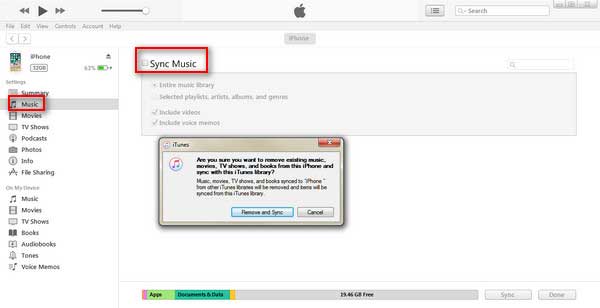
Depois disso, você copiará arquivos do PC para o iPad com sucesso.
Veja também:
7 maneiras de transferir fotos do PC para iPad (com ou sem iTunes)
Como contornar bloqueios DNS do iCloud facilmente? [2 Métodos Oferecidos]
Os dois métodos acima são sobre como transferir arquivos do PC para iPad usando USB. No entanto, algumas pessoas podem preferir muito mais usar uma maneira sem fio para mover arquivos do PC para iPad. A este respeito, fornecemos as seguintes maneiras sem fio para ajudá-lo a resolver como transferir arquivos do PC para iPad. Você pode escolher aquele com o qual se sente mais confortável depois de ler.
O iCloud Drive também garante que você copie arquivos do PC para o iPad. No entanto, para mover arquivos do PC para o iPad, seu iPad precisa executar o iOS 8 ou posterior, seu PC precisa estar com o Windows 7 ou posterior e Mac com o macOS ou posterior, ou OS X Yosemite. E note que o iCloud só fornece a todos os usuários 5GB de armazenamento gratuito, depois disso, você precisará pagar por mais armazenamento.
Bem, como mover arquivos do PC para iPad?
1. Instale o iCloud no seu PC, inicie-o e inicie sessão na sua conta do iCloud com o seu ID Apple e palavra-passe.
2. Arraste os arquivos para a pasta do iCloud Drive no seu computador.
3. Aguarde o upload de seus arquivos. Depois de carregar, você pode mover arquivos para o iPad acessando: iCloud Drive > Selecionar um arquivo > Mover > no meu iPad > Escolher onde salvar no iPad > Mover.

Depois disso, você vai terminar como transferir arquivos do PC para iPad.
Você também pode tentar o Dropbox para mover arquivos do PC para o iPad, no entanto, o Dropbox oferece apenas 2 GB de espaço livre.
Como transferir arquivo para iPad?
1. Instale o Dropbox no seu PC e faça login nele
2. Arraste os arquivos para a pasta do Dropbox e aguarde o upload.
3. Após o upload, instale o Dropbox no seu iPad a partir da App Store e faça login com a mesma conta do Dropbox.
4. Abra os arquivos que você deseja e usa.

O Google Drive também pode transferir arquivos do laptop para o iPad, que oferece 15 GB de espaço livre para você usar. Depois de usar, você precisará pagar por mais armazenamento.
Como transferir arquivos do PC para iPad Pro?
1. Visite o site oficial do Google Drive em um navegador no seu PC e faça login com uma conta do Google.
2. Clique no botão Novo e escolha Upload de arquivos ou Pasta no menu suspenso para fazer upload de arquivos do computador.
3. Depois de carregar arquivos do computador para o Google Drive, vá para o iPad Pro, baixe e instale o aplicativo Google Drive no iPad Pro da App Store.
4. Faça login com a mesma conta e encontre os arquivos enviados no Google Drive, então você pode visualizar ou baixar para o seu iPad Pro.

Microsoft OneDrive também é um assistente ideal para copiar arquivos do PC para iPad.
Aqui está como transferir o arquivo para iPad.
1. Vá para visitar o site do OneDrive em um navegador e faça logon com sua conta da Microsoft.
2. Na parte superior desta página, clique em Carregar > arquivos do menu suspenso > Selecionar arquivos do seu computador > Abrir para carregar arquivos do PC para o OneDrive.
3. Aguarde até que os arquivos terminem de carregar. Depois disso, abra a aplicação OneDrive no iPad e inicie sessão com a mesma conta e, em seguida, pode transferir os ficheiros pretendidos do OneDrive para o iPad.
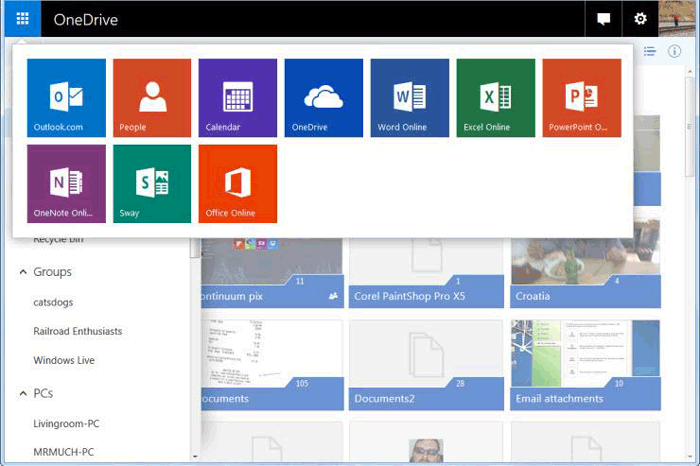
Isto é como transferir arquivos do PC para iPad via Microsoft OneDrive.
Dica: o OneDrive não está funcionando corretamente? Consulte este guia para resolver o problema de não sincronização do OneDrive.
AirDrop é um gadget pré-instalado em Mac e iOS dispositivo, que permite mover arquivos do PC para iPad sem fio. Se você só tem Windows PC, você pode consultar os métodos acima para transferir do PC para iPad.
Como faço para transferir arquivos do PC para iPad?
1. No seu Mac, abra o Finder > Vá > AirDrop > Selecione Somente contatos ou Todos em Permitir que eu seja descoberto por para tornar seu Mac detectável mais tarde pelo seu iPad.
2. No iPad, ative o AirDrop no menu para baixo e conecte os dois dispositivos com a mesma rede Wi-Fi.
3. Arraste um arquivo para a janela do AirDrop no computador ou clique com o botão direito do mouse no arquivo e selecione Compartilhar > AirDrop > o nome do iPad.
4. Depois de concluir a transferência, seu Mac fará um som. Em seguida, você pode recorrer ao iPad para verificar seus arquivos.
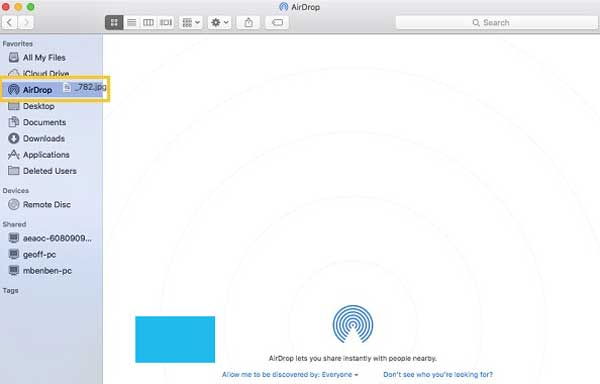
Você também pode usar o e-mail para copiar arquivos do PC para iPad se você apenas transferir algumas cópias, uma vez que há uma limitação no tamanho do anexo. Certamente, usar o e-mail para mover arquivos do PC para o iPad não é muito eficiente.
Bem, como transferir arquivos do PC para iPad?
1. Escolha um arquivo em seu computador, em seguida, escrever um e-mail e adicioná-lo como um anexo. Você pode enviá-lo ou apenas salvá-lo como um rascunho.
2. Entre nesta conta de e-mail no seu iPad, encontre o e-mail com anexo em Enviado ou Rascunhos e faça o download para o seu iPad.

Como algumas pessoas também estão interessadas em como transferir documentos do PC para o PC, aqui vamos apresentar como transferir documentos do PC para o PC.
Há muitas maneiras de transferir documentos do PC para o PC, como usar Windows Easy Transfer, PC Mover, Cloud Storage Service, armazenamento externo móvel, cabo de transferência, etc.
Windows Easy Transfer é uma função lançada pela Microsoft no Windows Vista, Windows 7/8/8.1, mas não no Windows 10, que permite aos usuários transferir arquivos e configurações da versão Windows antiga para uma mais recente. Os usuários podem transferir conta de usuário, documentos, música, fotos, e-mail, favoritos da Internet, vídeos e muito mais através de um cabo de transferência, rede, disco rígido externo removível ou unidade flash USB. Observe que essa ferramenta não pode transferir aplicativos ou migrar dados de um sistema operacional Windows de 64 bits para um de 32 bits.
PC Mover também é um programa desenvolvido pela Microsoft para você transferir arquivos, que contém duas versões - PC Mover Express e PC Mover Professional. A menos que você queira transferir aplicativos completos, o PC Mover Express é suficiente para você transferir arquivos. Além disso, os usuários também podem transferir arquivos de três maneiras: usando uma rede, cabo Ethernet Laplink ou cabo USB Laplink. No entanto, o PC Mover não faz um backup dos arquivos transferidos no seu PC antigo. Então, após a transferência, é melhor fazer um backup dos arquivos em seu novo PC.
Falamos sobre vários Cloud Storage Service (Google Drive, Dropbox, Microsoft OneDrive) acima, aqui você também pode usar o Cloud Storage para transferir documentos do PC para o PC, fazendo upload de um computador e baixando do outro. É muito fácil.
Além dos métodos acima, você também pode usar um armazenamento externo móvel para copiar e colar arquivos entre dois computadores, ou você pode usar um cabo de transferência para conectar dois computadores diretamente para transferir documentos do PC para o PC.
Os acima são tudo sobre como transferir arquivos do PC para iPad. Embora existam no total 8 métodos, você pode facilmente ver de cima que alguns são ineficientes. Pessoalmente, eu recomendo que você use Coolmuster iOS Assistant, que é eficiente, altamente seguro e fácil de usar. Claro, você também pode tentar outros métodos de acordo com sua demanda.
Se você encontrar qualquer problema durante o uso ou se você tiver algo para nos avisar, sinta-se livre para compartilhar sua opinião, deixando um comentário abaixo.
Artigos relacionados:
Como transferir músicas do computador para o iPad (novas dicas em 2023)
Como transferir músicas do iPhone para o computador de forma eficaz? (4 Dicas)
5 maneiras de como transferir fotos do computador para o iPhone
6 maneiras fáceis de transferir arquivos do Mac para o iPhone
Como transferir arquivos do iPad para o PC? As 5 melhores maneiras para você





